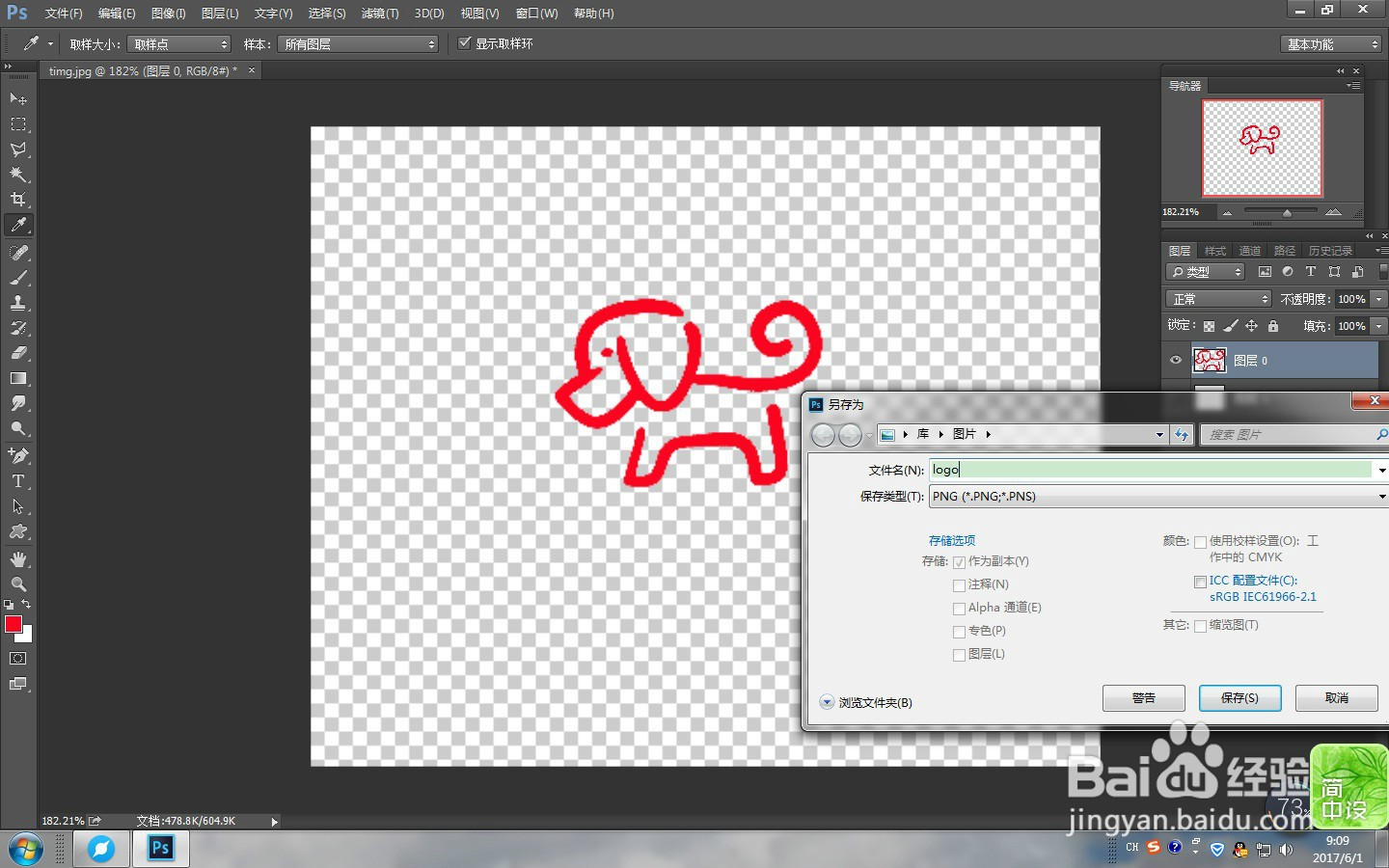1、打开ps软件,“文件--打开”,打开一张手绘logo图片,双击解锁;
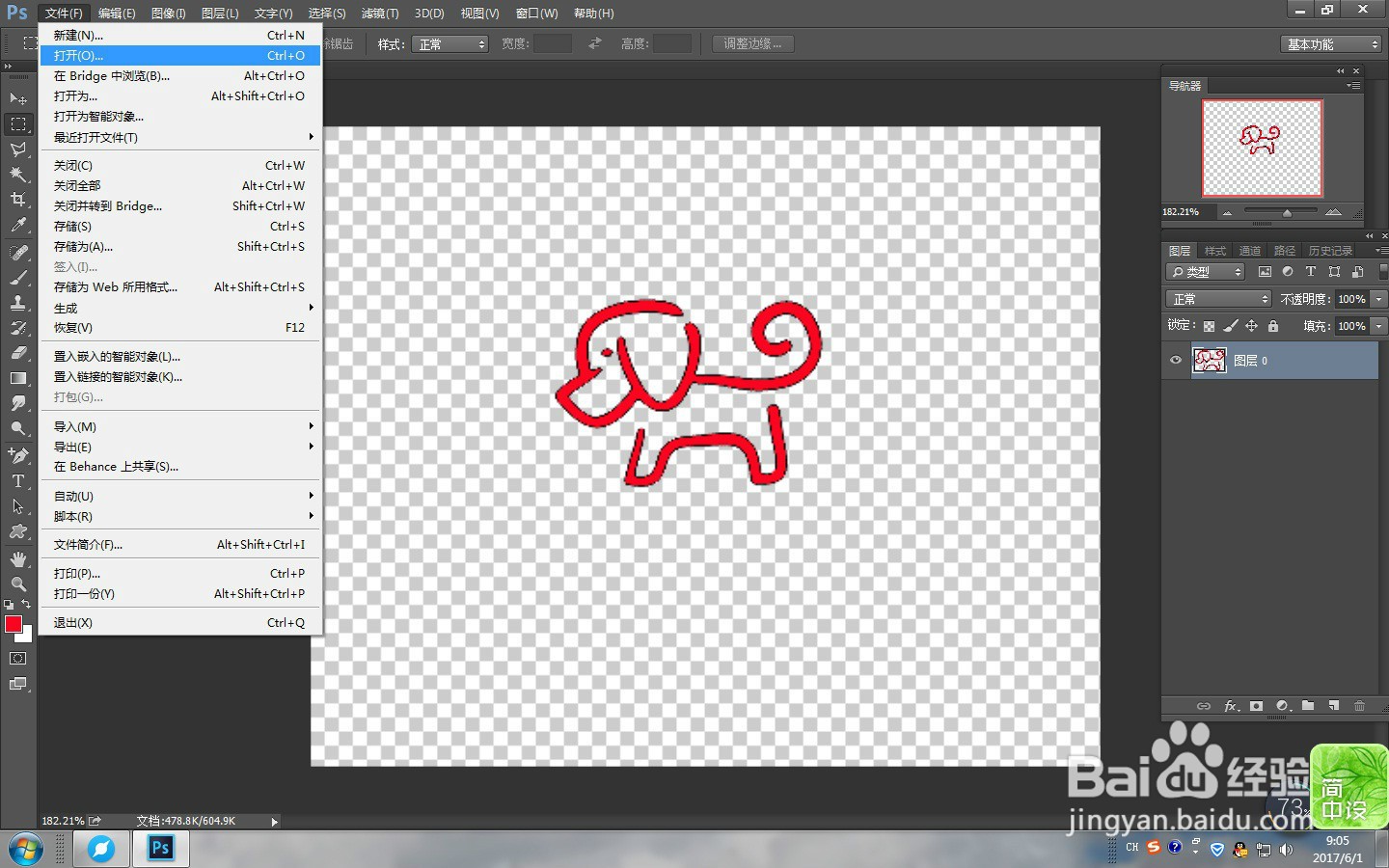
2、新建图层,“编辑--填充”,用白色填充,调整图层顺序,观察logo边缘黑色边缘情况;
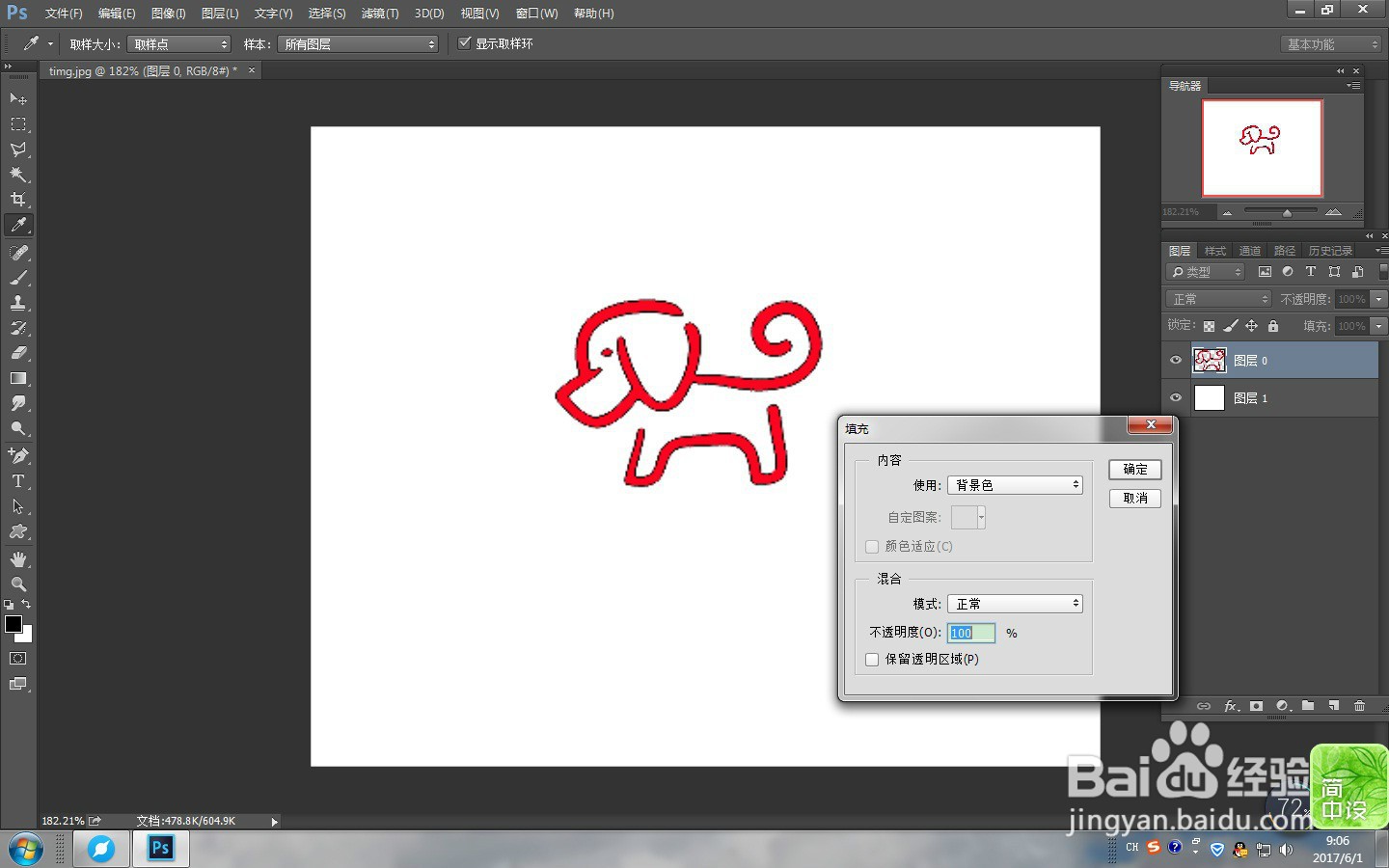
3、打开“图层--修边--移去黑色杂边”,可以多次移除直到满意为止;
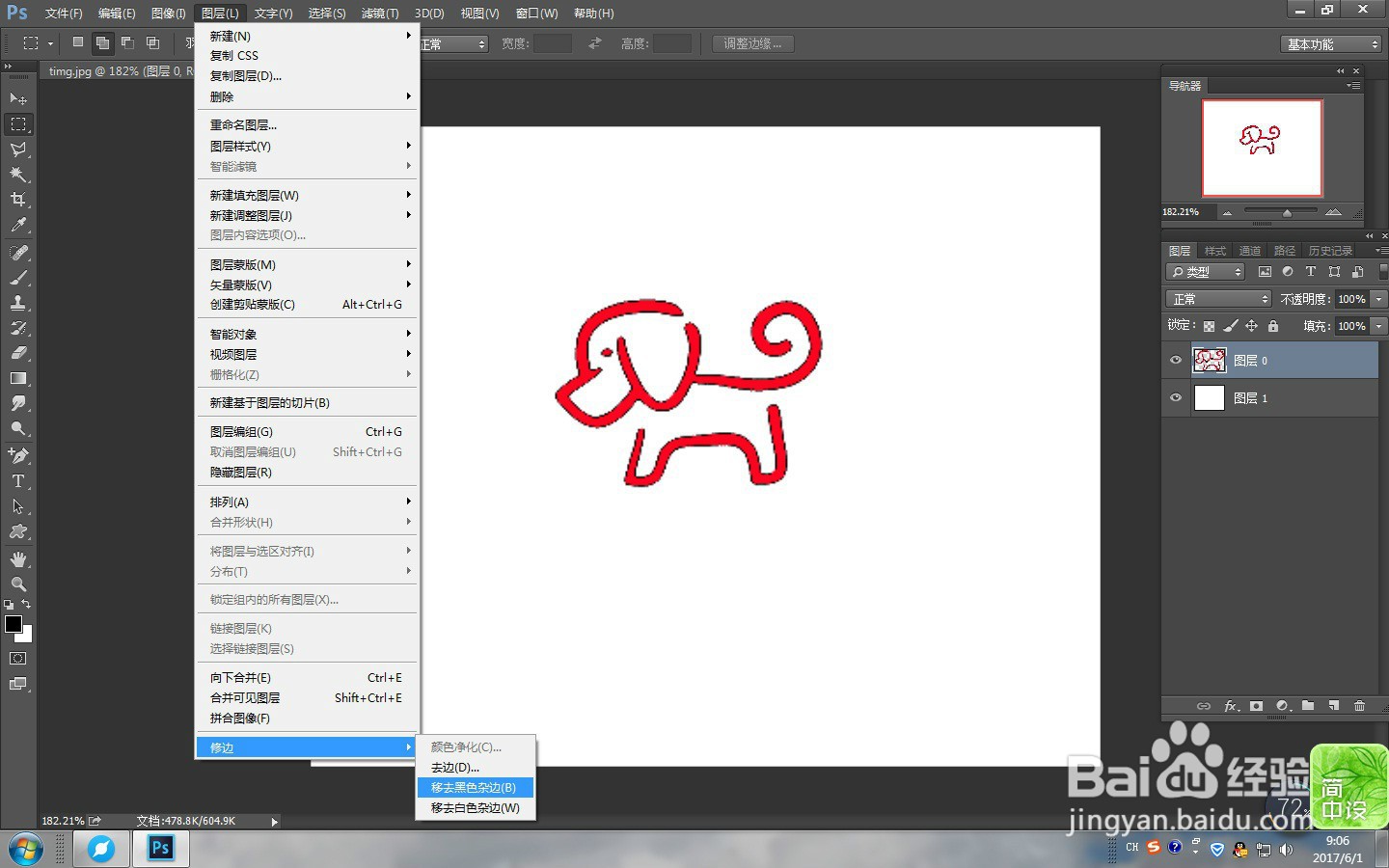
4、再次打开“图层--修边--去边”,根据logo边缘黑线粗细,设置去边像素,点击“确定”,一次性去除杂边黑线;
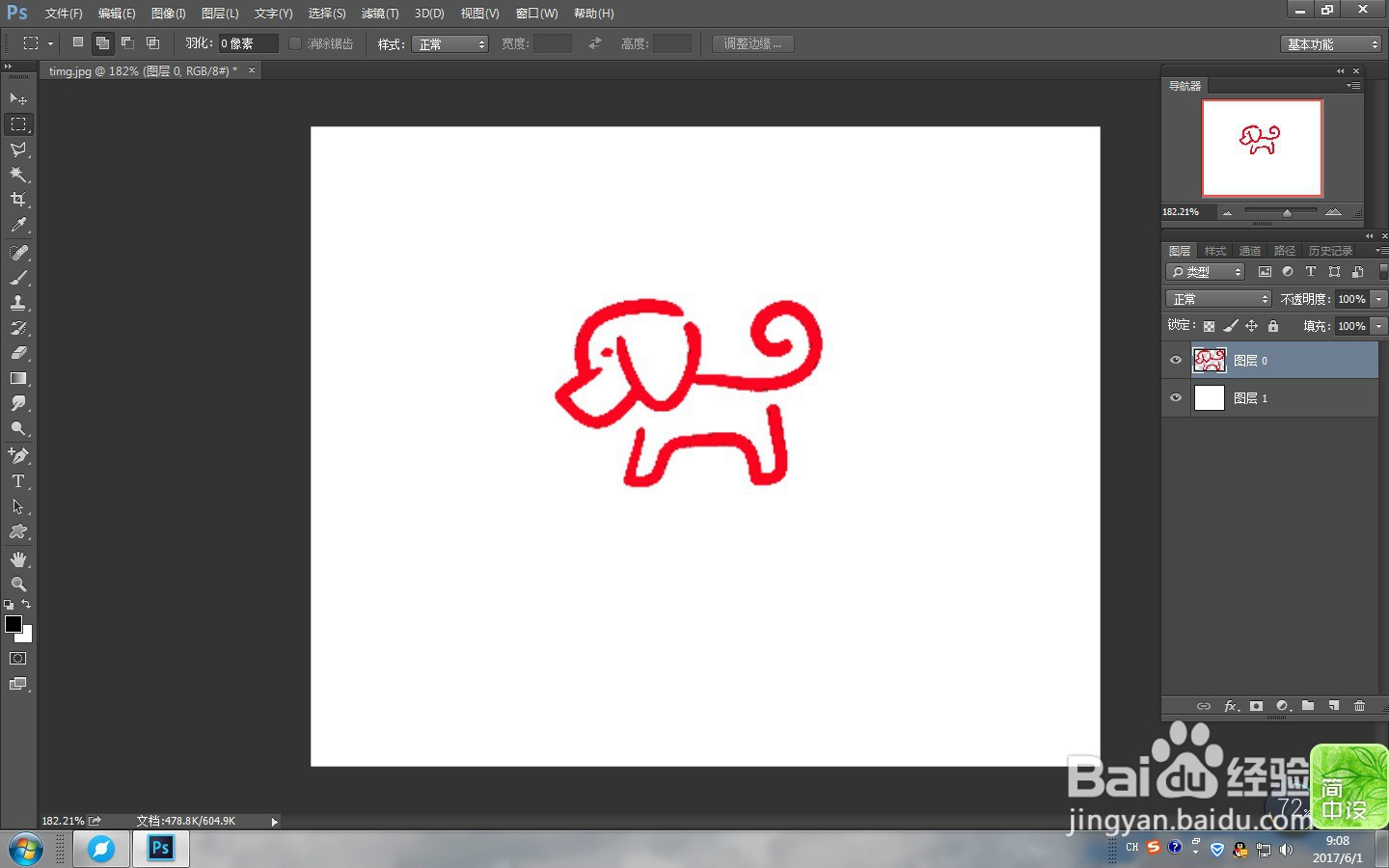
5、用“吸管工具”,在logo上点击,设置logo颜色为前景色,载入logo选区,“编乩态祗嚆辑--填充”,用前景色填充;
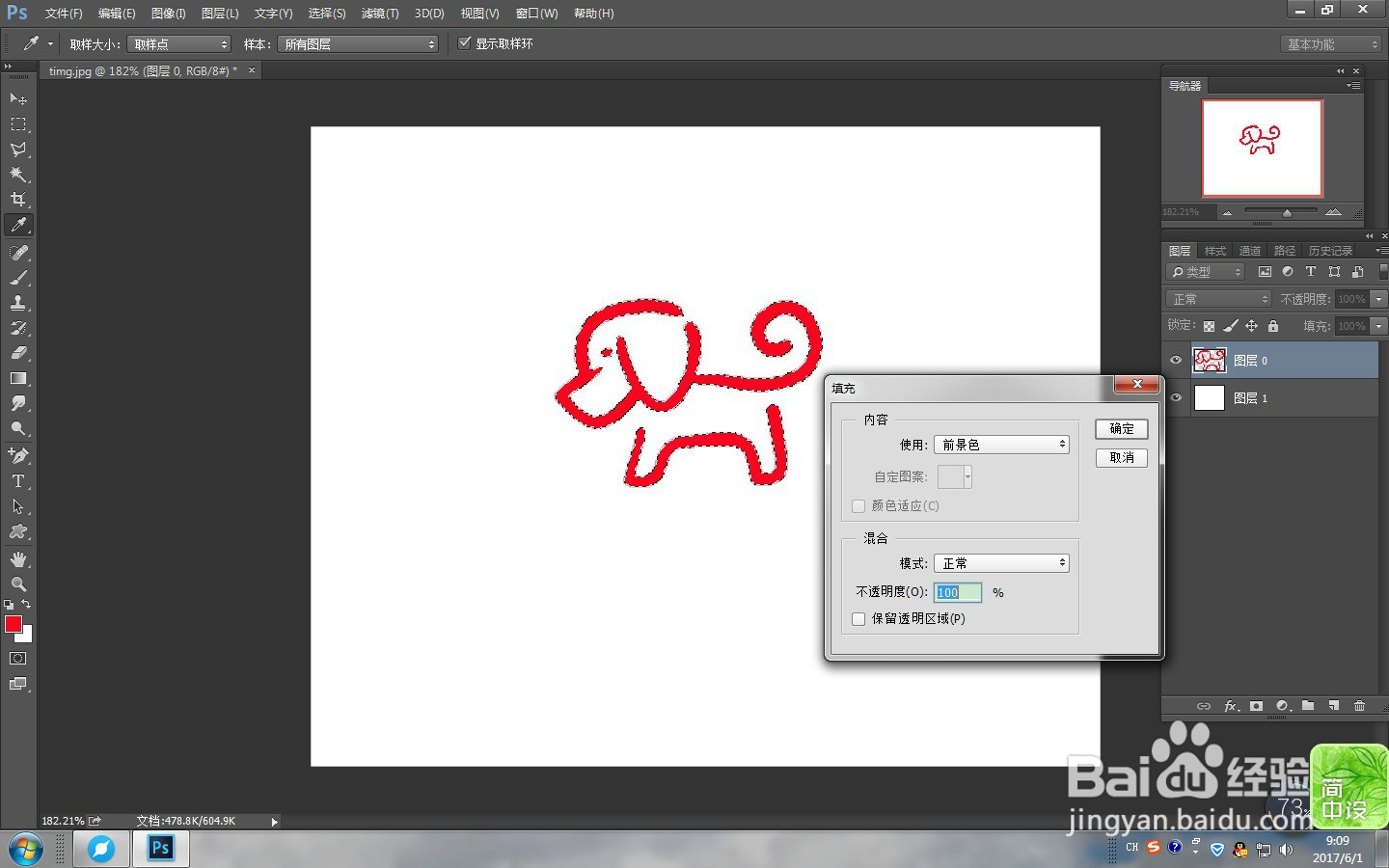
6、关闭“图层1”,“文件--存储为...”png格式文件,完成。